歐買尬得
一試成主顧
相信看過我前幾集分享的朋友們
想必對我的app推薦還算有點信心吧!(笑)
那廢話一樣不多說
直接進入正題
我還是以拍照的分類為做大宗
因為大家最常用的應該也是拍照的app吧!(還是只有我= =)
App照片軟體推薦
Monchhichi Photo Art Free(已停用)
第(二十八)分享特區:
軟體名稱:Monchhichi Photo Art Free(已停用)
下載連結
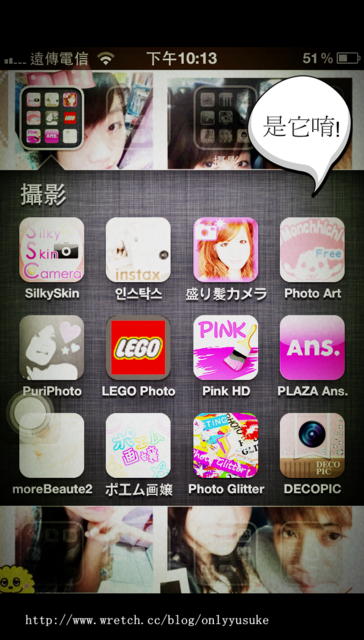
我好貼心唷!直接拍給大家看了
不過連結也設好了
就算沒有這張圖應該也不會找不到啦!
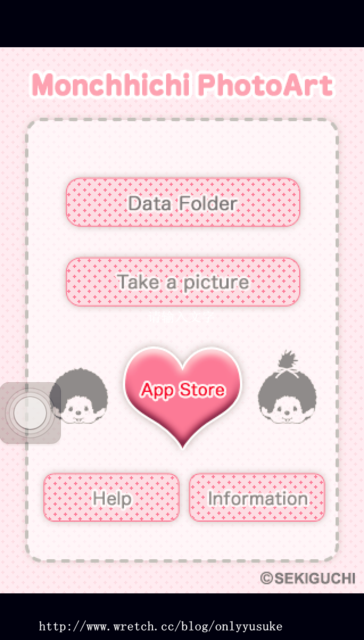
如果是要從已拍的照片做美編的話請選Data Folder
或是選Take a picture拍一張
通常我都選前者啦!

背景很亂請自動忽略XD
選完照片後就會出現像上圖這樣的畫面
第一個就是框架啦!第二個就是女人愛的印章
每次都很喜歡在照片上東蓋蓋西蓋蓋(小時後養成的習慣)
寫信時都會蓋一下!感覺很有內函(哈哈)
第三個就是寫字囉!這也是我會推薦它的原因

上圖是選第三個選項有的畫面
英文字和數字都在這
選好你要的英文字或數字後請記得一定要按OK(請打勾)
按OK後開始選你要的顏色唷!(它是用移動找顏色的)
確定要的顏色後再按一次OK
這時後你選的字才能移動到你要放的位置唷!
這張我是放臉上 哈哈

這是完成圖
這個APP字型方面可愛
顏色也很好選擇
缺點是沒辦法打中文還有框架選擇過少
如果再多出一些框架我想這個APP也會很熱門的
在臉上放字還真有畫龍點睛作用
MarronMini
第(二十九)分享特區:
軟體名稱:MarronMini
下載連結

這是一打開APP選擇第二個很像資料夾的那個畫面
它是告訴你可以選擇要美編的照片

上圖右邊那排第二個是可以打字的地方
就是有點像漫畫對話框(如圖)

這是選右邊那排第一個
主要是選外框,呵!我不小心進到漫畫裡了
這APP就是讓你過足當漫畫人物的癮
有點突兀就是了(笑)

直接跳到完成圖唷!因為使用過程挺簡單的
重點是老哥請客阿!哈哈哈
樂麼相機Leme Camera
第(三十)分享特區:
軟體名稱:樂麼相機Leme Camera
下載連結
簡單來說是有各種模式和相機型式的app

第一個試範模式
對哩!全部都可以往上往下挑選
鏡頭不一定要配哪一個 看你喜歡哪個就配哪個

我試範第一個模式的結果圖

這張也是第一個模式!用我可愛的兒子當model

第二個模式
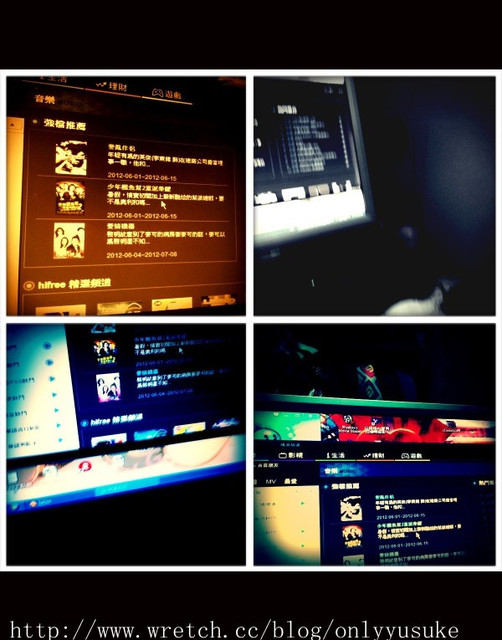
結果圖
很明顯看得出來 結果圖就和相機袋上顯示的一樣唷!
有幾格就是幾格 橫的直的一開始就看得出來了
當然鏡頭不同顯示出來的結果也就會有所不同唷!

第三種試範機種

我個人覺得這模式很有感覺

第四種試範機種

可憐的多摩君 變得好可怕 很像去拍鬼片那樣

咪路咪路depon,有人看過嗎?
我超喜歡的,這隻是過去式送給我的,帽子是我幫他戴上去的


上圖左為魚眼模式,右為第四個模式的試範圖

第五種試範機種

很清楚吧!就是魚眼模式啦!很經典的
非常好漾
第(三十一)分享特區:
軟體名稱:非常好漾
下載連結
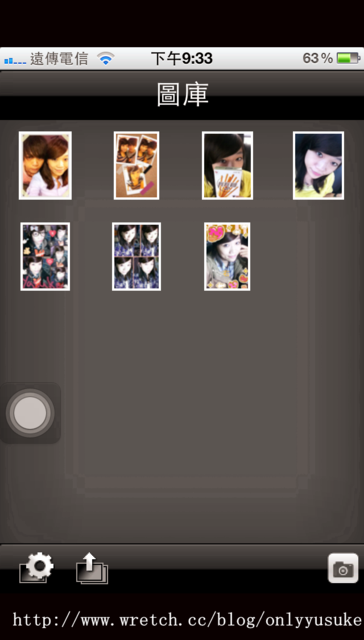
首先請打開app(講廢話我最會)
之後請選圖庫
進來圖庫後就會看到如上圖的畫面(有之前曾經編輯過的照片)
每次看到這都莫名有成就感
再來請選第二個鍵頭圖案往上那個(挑選預美編的照片由此進)

選好照片後會自動複製然後再按done然後選右上九宮格圖案那個
就會出現上圖的畫面
上面標示很清楚

上圖我使用相框的功能
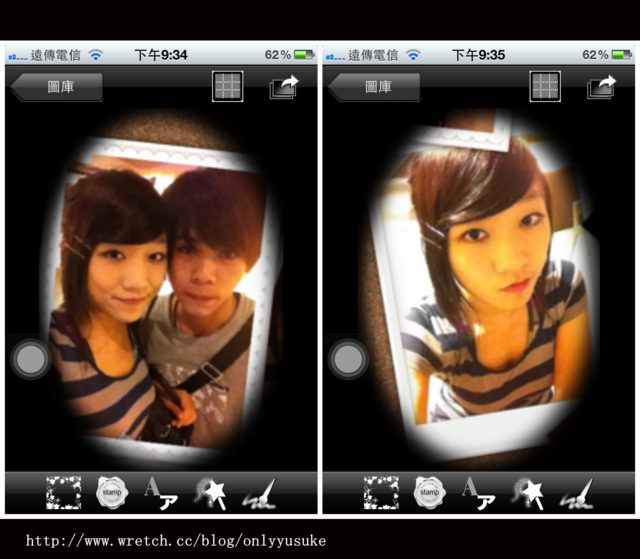
上圖也是相框功能

看完電影了
這是我打上的字樣
要打字上去請選第三個寫英文字A跟日文ア那個

我打得是英文

這張也只有使用相框模式唷!
美編圖案都是使用我之前介紹的APP
♥令人滿意到不行的app分享特區PART-1請按此
上圖使用的仍然是圖框功能
只不過使用圖框功能前我還會使用相框功能
就是我前面介紹講到的九宮格
缺點就是APP不管是框架還是印章
選擇都太少 但我就很喜歡它的相框跟裁剪功能
POCO美人相機
第(三十二)分享特區:
軟體名稱:POCO美人相機 已更名為美人相機 – 美顏自拍神器·貼紙/拼圖/美妝/濾鏡必備
下載連結
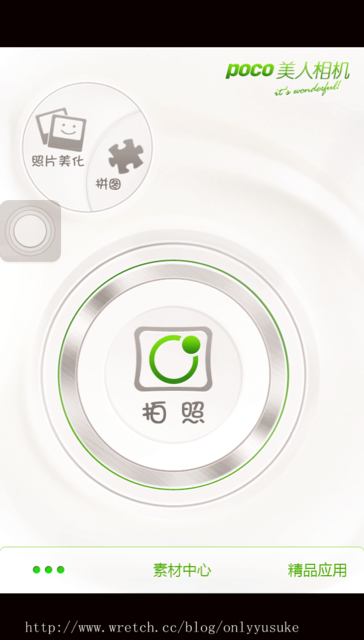
打開APP一開始最先看到的畫面
請選左上角照片美化那一個

我選擇這一張照片

按右下角的美化-再按美顏
會有上圖這些效果可以選擇
我上圖這張是使用性感(好害羞)

這張是田園,還真有點像去種菜,曬好黑喔!

上圖這些繞圈圈的選項是按右下角的愛心才有的畫面
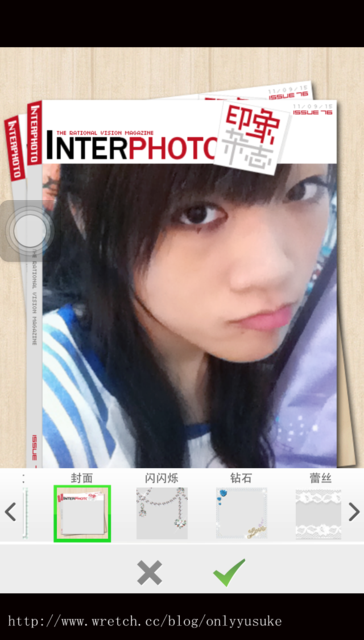
理所當然是相框模式囉!選擇還算多

使用的模式範本是蕾絲跟生活畫版

使用賀卡模式

當然不能忘記把重要的文字放上去囉!
〔幸福快樂〕好一個真心話
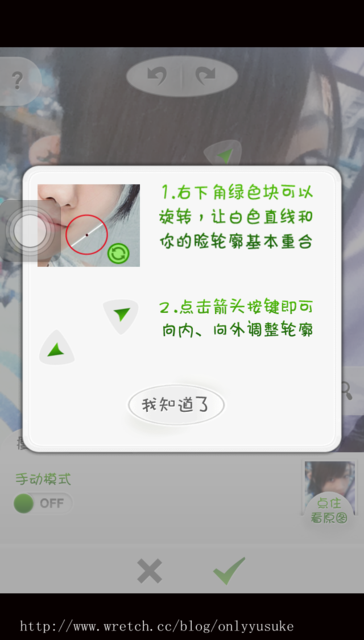
再來使用美形功能
想變大眼一定不能錯過喔!

大眼模式第一發

大眼模式外加正常模式通通放送給你們看
簡單來說其實大眼模式還挺正常的
看不太出來我用效果吧?
另外其它的裝飾彩妝就不多作介紹囉!
因為我自己也不常用這兩種模式
POCO相機
第(三十三)分享特區:
軟體名稱:POCO相機
下載連結
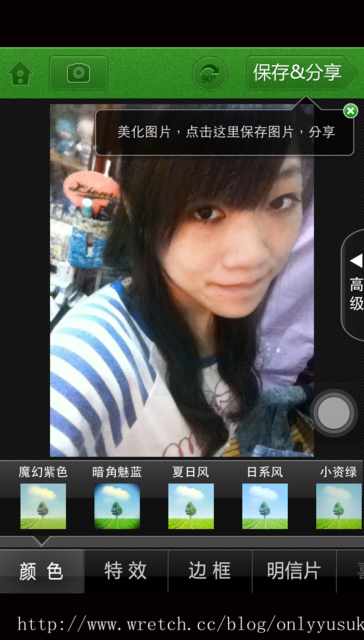
打開APP後和第一代一樣
一樣選擇照片美化,確定選了美化後就可以看到像我上圖一樣的畫面
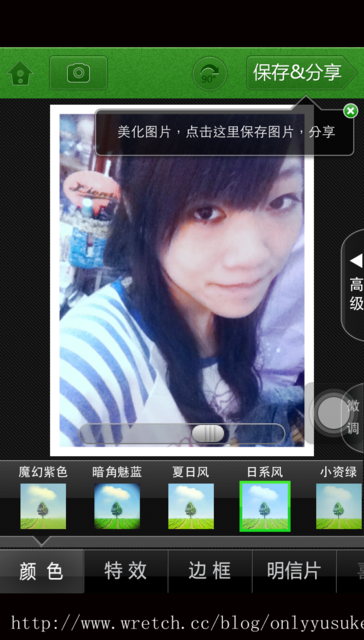
日系風

小資綠(其實我也不太懂小資綠和小資女孩有沒有關係)
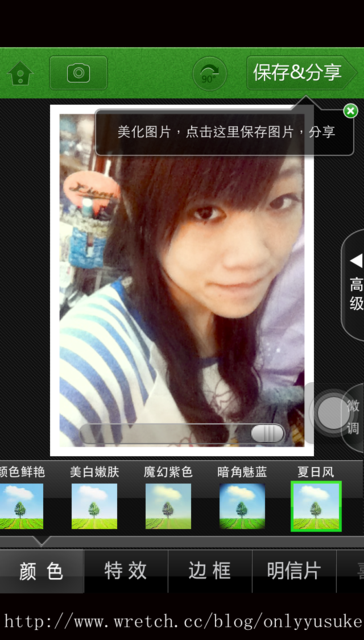
夏日風(應該算是和煦溫暖陽光那種感覺吧!)所以我是陽光女孩!
(笑)
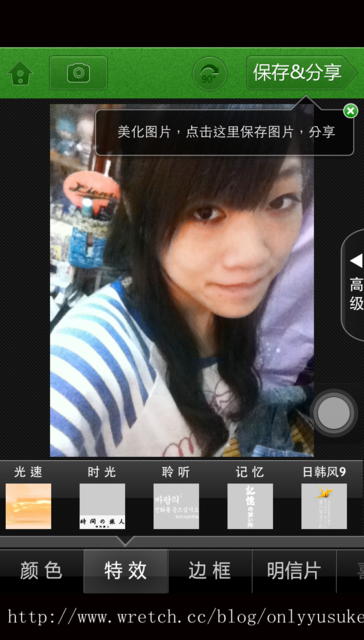
再來是特效部份,也是我之所以推薦它原因
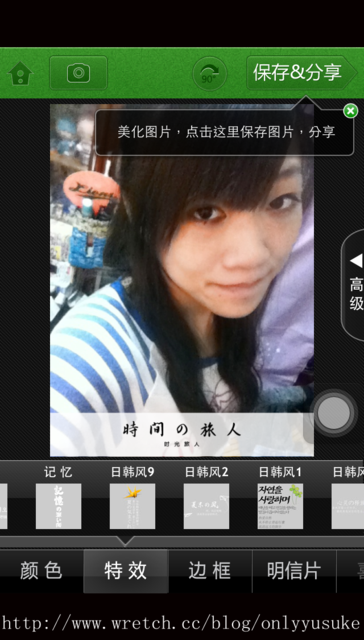
有很多很有感覺的文字
我是直接連想到小丸子裡面友藏講的那些話啦!
好一個時間旅人讓我有種流浪詩人的感覺

當然還有日韓風格囉!

這是最終結果圖
邊框和名信片的功能我就不多介紹了
因為和第一代差不多
PicToon! (已停用)
第(三十三)分享特區:
軟體名稱:PicToon! (已停用)
下載連結

打開APP最先看到的畫面
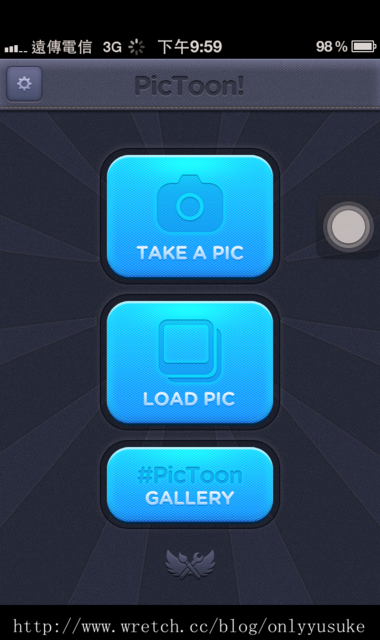
我都選第二個唷!直接從相本裡叫照片出來(對唷!用叫的!哈)
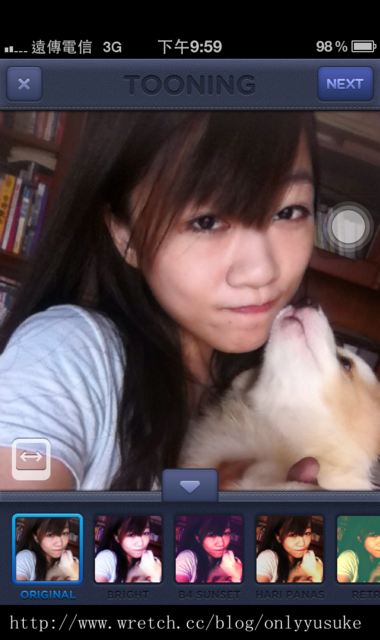
上圖是選最下排那一排寫EFFECT那一個會有的畫面
這個是原始模式 就是沒作任何更改的意思

上排由左至右分別是BRIGHT,B4 SUNSET
下排由左至右分別是HARI PANAS 右下角使用了FRAME框架
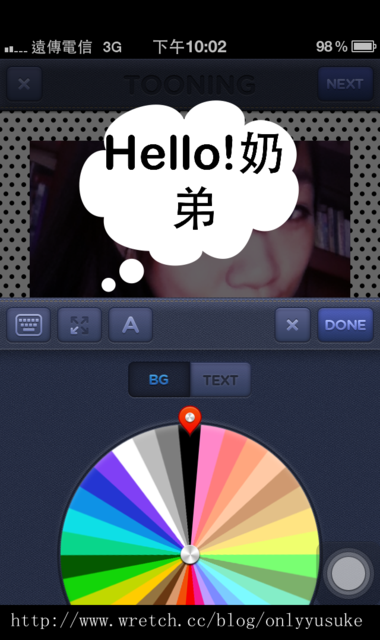
選BUBBLE後就可以打上你想表達的字樣
選很像小色盤的那個
就會出現上圖的色盤畫面,按住顏色滑動即可
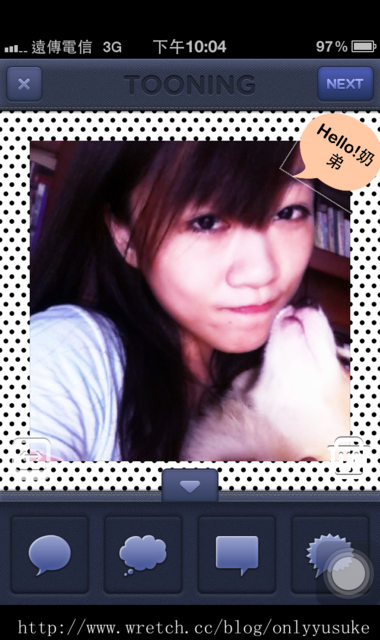
這張是已經加上泡泡框文字了,就是BUBBLE啦!
打完文字後一定要按DONE
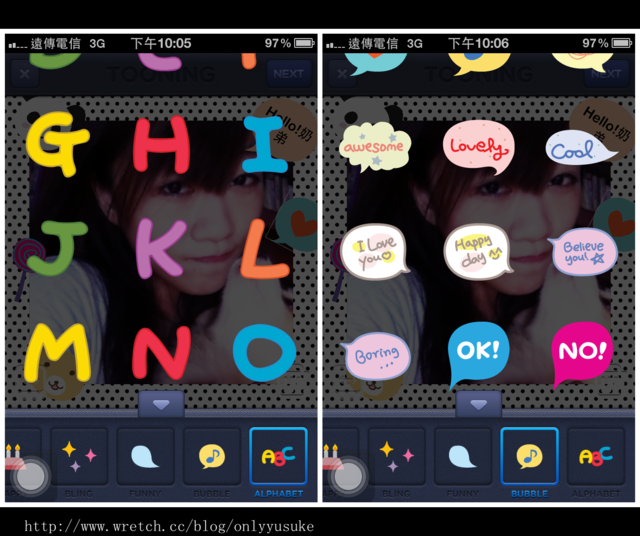
上圖是選STICKER可以選的圖案
只放了一些上來

看得出來照片又多加了些原素吧?

噹噹噹!平凡無奇的照片頓時有了朝氣呢!
DecoSama lite
第(三十四)分享特區:
軟體名稱:DecoSama lite
下載連結
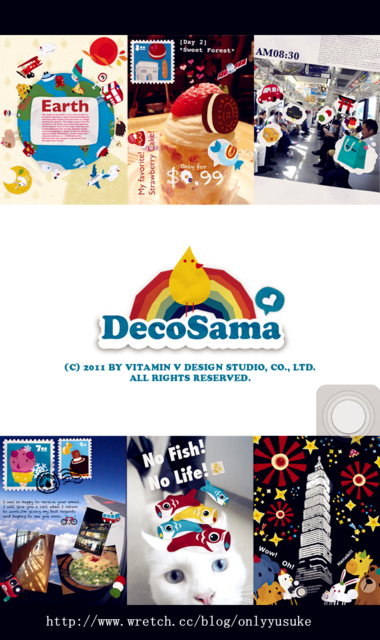
也是我的愛用之一
這是打開app時最先映入眼簾的畫面唷!
一樣先把你的預美編照片叫出來
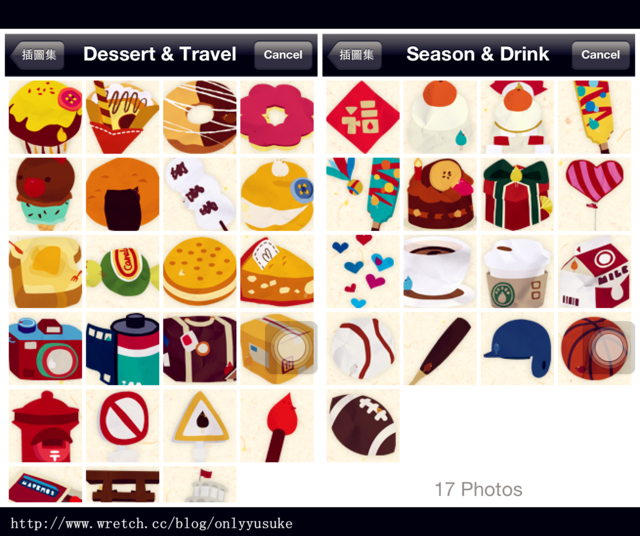
之後選第二個像水滴圖案的那一個就會進來如上圖的畫面
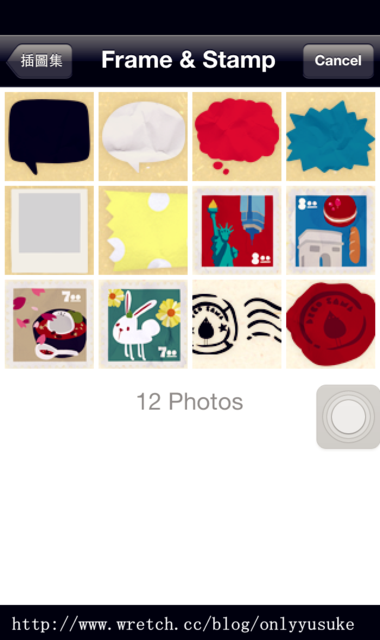
通常最常用的是很像郵戳那個章

當然少不了打字的地方阿!
請選下排第三個很像漫畫對話框那個

成果圖如上囉!因為步驟很簡單所以就幾張圖作教學囉!
Mosaiq Lite (已停用)
第(三十五)分享特區:
軟體名稱:Mosaiq Lite (已停用)
下載連結
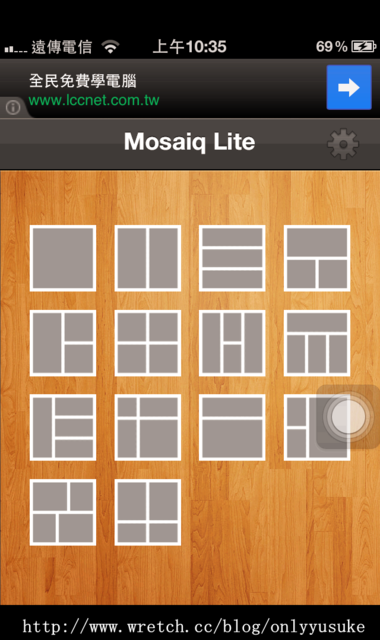
打開此app最先看到的就是上圖這樣的分割畫面
當然就是要你選擇分割的模式囉!
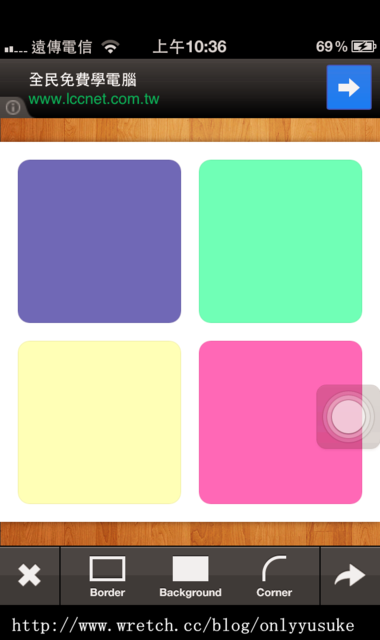
我選擇四塊這個來作試範
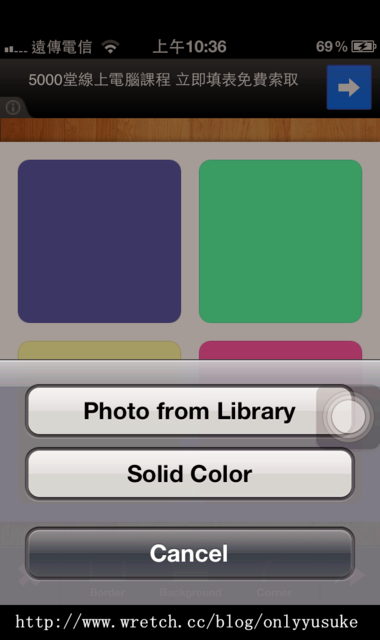
在格子上輕點一下就會出現上圖讓你選擇照片或是更改顏色的畫面
只不過更改Solid Color那個只是讓你自己看了舒服看得很爽而已
基本上顏色改不改沒什麼影響
因為都被後面照片蓋住了

我把我要的四張照片叫出來了
我想應該會有人問我照片太大張怎麼辦
只要在你格子裡照片上點一下就可以放大或縮小了
Border是縮小格子 Corner就是格子的邊
Background才真的是照片看得到的顏色唷!
這時就可以選擇你想要的顏色了

這張是使用鵝黃色唷!

不過最後我還是用回做素雅的顏色唷!
而且阿!Corner用一用 顏色也都蓋得差不多了XD

喜歡此文章請幫幫我推推跟讚讚唷!
很認真的打到都吃文了啦!分上下兩部唷!

錯過一篇都可惜的相關爆破連結文
♥令人滿意到不行的app分享特區 PART-1:10推 人氣1396 讚5
♥令人滿意到不行的app分享特區 PART-2:5推 人氣1134讚2
♥令人滿意到不行的app分享特區 PART-3:4推 人氣899 讚10
♥令人滿意到不行的app分享特區 PART-4:5推 人氣527 讚4
♥令人滿意到不行的app分享特區 PART4-2:6推 人氣667 讚4
(3C)♥令人滿意到不行的app分享特區 PART5-2 10/09發文3推 人氣136 讚6
(3C)♥我的平凡人生需要療癒系app幫我!10/30發文 3推 人氣88 讚1 (3C)
♥令人滿意到不行的app分享特區 PART-5 0918發文(爆文)3推 人氣136 讚6
(3C)♥10款不私藏超好用拍照APP放送文 11/12發文1讚5推175
(3C)♥10款讓我感到小確幸的APP分享 1121發文4讚4推人氣143
(3C)♥有了它讓我離LINE越來越遠了 1125發文32讚 7推 人氣384
(3C)♥限時免費有它不會錯過 1206發文8讚 4推 人氣100













